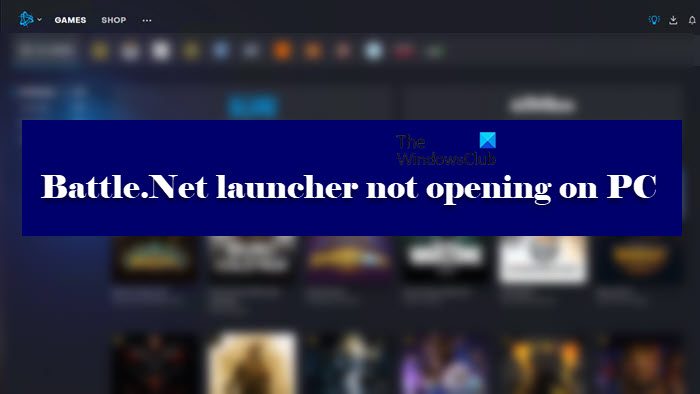Battle.netランチャーが一部のWindows11/10コンピューターで動作していないか開いていないため、ゲーマーは少し心配しています。 ブリザードゲームをもう実行します。あなたがこの問題を抱えているゲーマーの一人であるなら、この投稿はあなたがそれを解決するのを助けることができます。この記事では、問題を解決する簡単な方法をいくつか紹介します。
Battle.Netが機能しないのはなぜですか?
Battle.Netが機能しないということはさまざまなことを意味します。 、したがって、さまざまな理由が考えられます。コンピュータで開かない場合、非常に強力な理由は権限の欠如である可能性があります。 Battle.Netには管理者権限が必要な場合があります。アプリを実行するには、管理者権限を付与する必要があります。また、グリッチやキャッシュの破損が原因で開くことができない場合もあります。接続されていないか、ダウンロード速度が遅い場合は、インターネット接続を確認する必要があります。インターネットは信頼できるものでなければならず、変動してはなりません。 Battle.netの接続の問題を解決するには、詳細なガイドを確認する必要があります。
Battle.Netランチャーが開いていないかPCで動作していません
Battle.Netランチャーがコンピューターで開いていませんか?はいの場合は、これらの解決策を使用して問題を解決します。
Battle.netランチャーをadminとして実行します。ランチャーのキャッシュを無効にします。ウイルス対策プログラムとファイアウォールプログラムを無効にします。クリーンブートでのトラブルシューティングセカンダリログオンサービスを有効にします。 >
1]管理者としてBattle.netランチャーを実行する
管理者としてBattle.netランチャーを実行すると、この問題を確実に根絶するのに役立ちます。そうすることで、管理者権限でゲームにアクセスできるようになります。 Battle.netショートカットをいつでも右クリックして、[管理者として実行]を選択できます。ただし、常にこれらの権限でアプリを開くことをお勧めします。同じことを行うには、手順は次のとおりです。
Battle.net Launcherの.exeファイルを右クリックし、[プロパティ]に移動します。[互換性]タブをクリックします。[このプログラムを管理者として実行する]にチェックマークを付けます。次に、 [適用]、[OK]の順にクリックします。
Battle.netランチャーを再起動して、まだ開いていないかどうかを確認します。うまくいけば、これはもう問題にはなりません。
2]ランチャーのキャッシュをクリアする
キャッシュファイルの破損は、「開かない」、「クラッシュする」などの問題の根本的な原因の1つです。’など。実行できるのは、LauncherのキャッシュフォルダーとToolsフォルダーをクリアすることです。
まず、タスクマネージャーを開き、これらのプロセスを終了します。
ゲームprocessAgent.exeまたはBlizzardUpdate Agent.exeBlizzard Battle.net
ここで、[実行]を開き、次のコマンドを貼り付けます。
C:ProgramData
Battle.net Launcherフォルダーを探し、右クリックして[削除]を選択します。
再起動します。ランチャーを使用して、問題が引き続き発生するかどうかを確認します。
3]アンチウイルスおよびファイアウォールプログラムを無効にします
サードパーティのアンチウイルスおよびファイアウォールプログラムが原因で、一部の重要なファイルにアクセスできません。ウイルス対策を無効にして、Battle.net Launcherが問題なく起動するようにするか、別のオプションを選択できるようにしてください。
「別のオプション」は、ファイアウォールプログラムを介してBattle.netLauncherを許可することです。開かない問題を取り除くための非常に最小限で時間のかからない修正。
サードパーティのアンチウイルスを使用している場合は、その特定のアンチウイルスをホワイトリストに登録する方法を検索する必要があります。 Windowsファイアウォールを使用する場合は、ガイドを参照して、アプリがファイアウォールを通過できるようにしてください。
4]クリーンブートでのトラブルシューティング
この問題は、サードパーティのウイルス対策ソフトウェアが動作を妨害していることが原因である可能性があります。あなたのアプリの。これを確認し、問題の原因となっているアプリを確認するには、クリーンブートでトラブルシューティングを行う必要があります。このようにして、原因を知り、それをどうするかを決めることができます。
5]セカンダリログオンサービスを有効にする
Blizardエージェントを実行するには、セカンダリログオンサービスが必要です。そのため、Battle.netの起動に失敗した場合は、有効になっていることを確認する必要があります。
サービスを開きます。セカンダリログオンを探します。右クリックして[プロパティ]を選択します。サービスステータスが実行中であることを確認してください。そうでない場合は、[開始]をクリックし、起動タイプが自動であることを確認する必要があります。
サービスが有効になっている場合は、再起動して、問題が解決するかどうかを確認してください。うまくいけば、これで問題が解決するでしょう。
6] Battle.Netを再インストールする
アプリファイル自体が破損している場合、問題が発生する可能性があります。ゲームをアンインストールすることで、いつでもゲームを再インストールできます。 、新しいコピーをダウンロードして、システムにインストールします。新しいコピーをインストールしているので、アプリはクラッシュせず、正常に起動します。
うまくいけば、Battle.Netでゲームを楽しむことができます。
どうすればよいですかBlizzard Launcherをインストールしますか?
Battle.NetはBlizzardのランチャーです。システムにインストールするには、まずbattle.netからダウンロードする必要があります。次に、ダウンロードしたファイルをクリックして、選択した言語を選択し、画面の指示に従ってください。
これで完了です!
また、次のことを確認してください: